Catálogo
Este tutorial mostrará como converter vídeo e áudio em texto com HitPaw Univd
Etapa 1: Escolha o recurso de conversão de fala em texto
Inicie o HitPaw Univd e escolha o recurso Speech to Text na caixa de ferramentas.
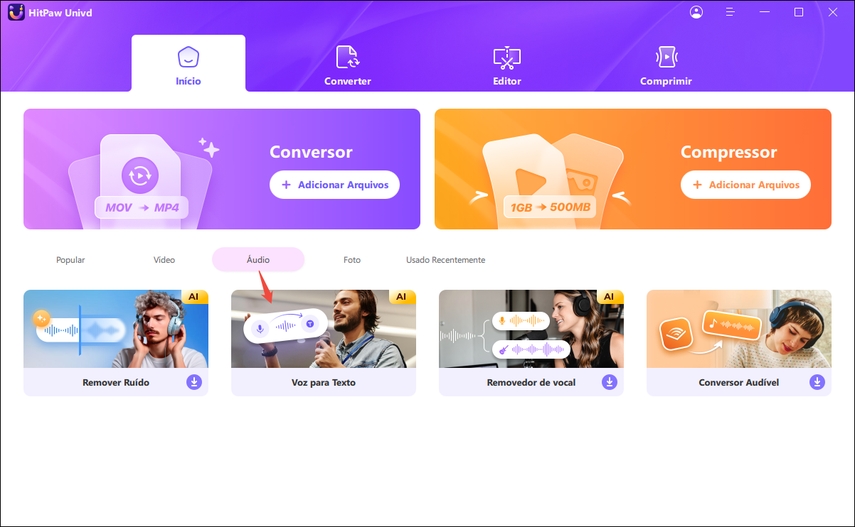
Etapa 2: Adicione um arquivo de vídeo ou áudio
Agora você pode adicionar ou arrastar um arquivo de vídeo ou áudio para a interface do Speech to Text. HitPaw Univd suporta importação de mais de 1000 formatos.
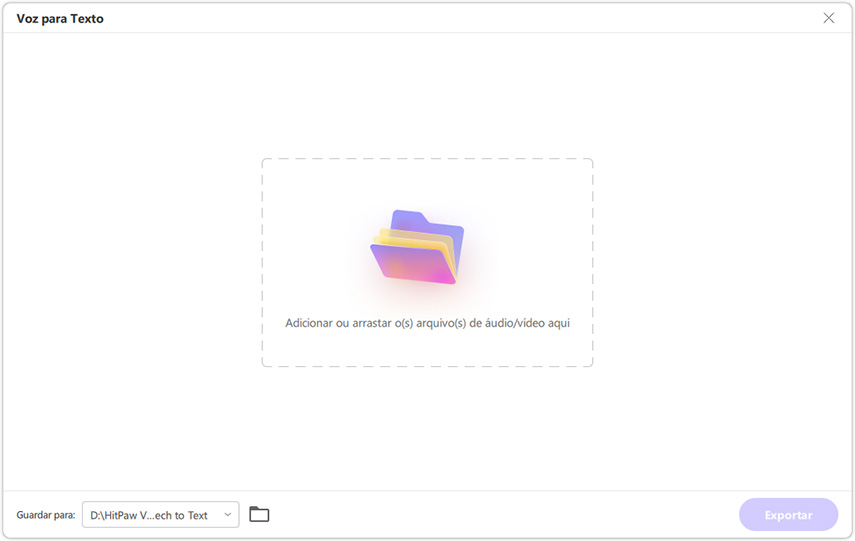
Etapa 3: Selecione o formato e o idioma de saída
Depois de adicionar um arquivo de vídeo ou áudio, você precisa selecionar o formato de saída e o idioma.
Você pode optar por converter voz em texto simples ou converter vídeo e áudio em legendas.
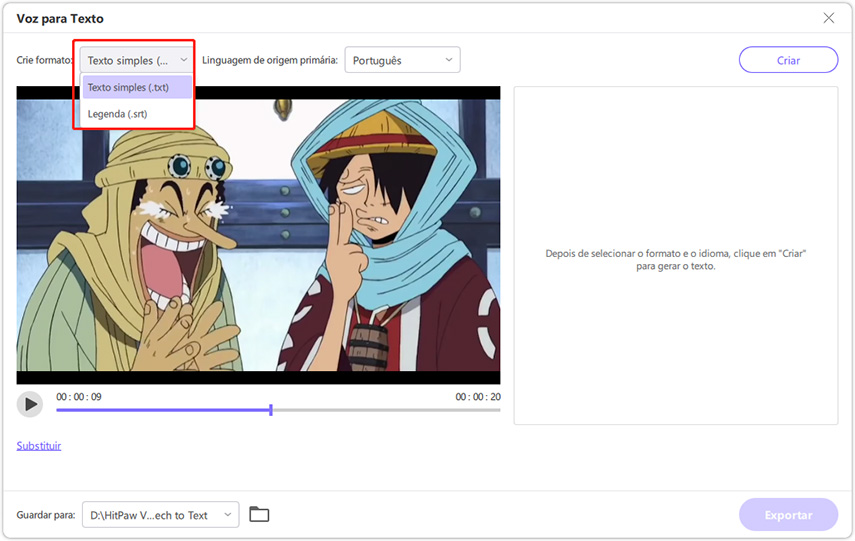
Nas opções suspensas de idioma, selecione o idioma principal do arquivo de origem.
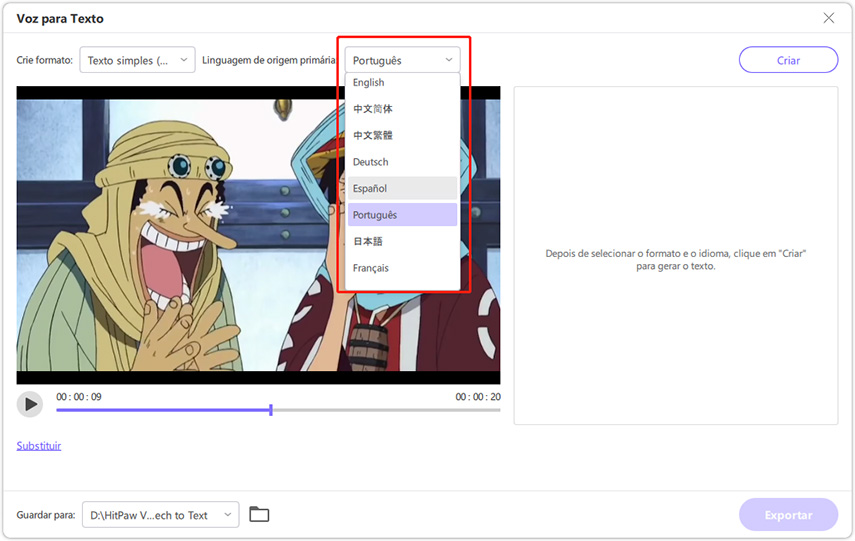
Etapa 4: Clique em Criar para iniciar a transcrição
Agora, clique no botão Criar após selecionar o formato de saída e o idioma principal.
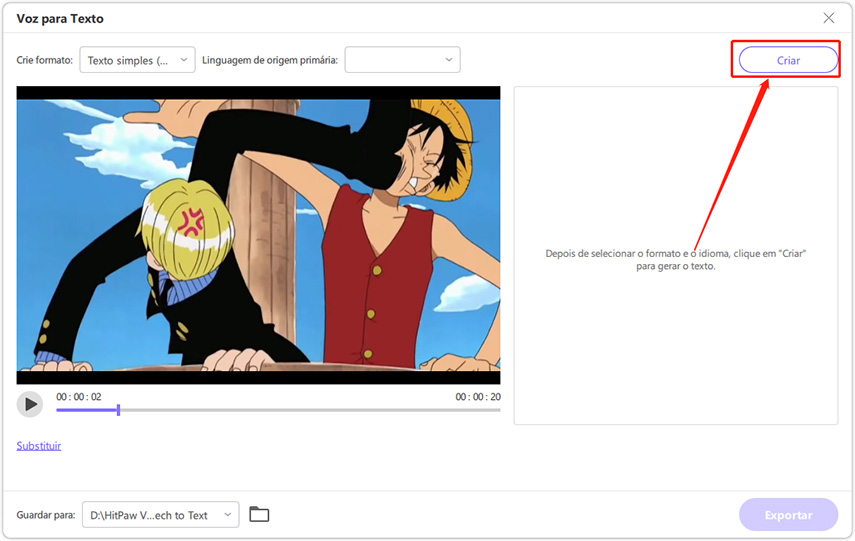
Etapa 5: Converta vídeo/áudio em texto
Se você selecionar Texto simples (.txt) como formato de saída, o HitPaw Speech to Text transcreverá a voz para texto simples, o que significa que não há registro de data e hora.
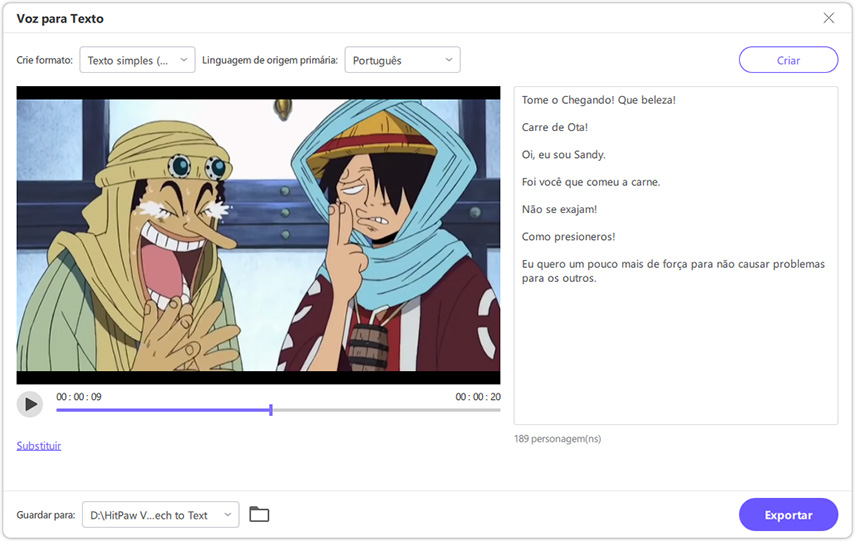
Etapa 6: Converta vídeo/áudio em legendas
Se você selecionar Legenda (.srt) como formato de saída, você obterá um arquivo .srt com carimbo de data/hora.
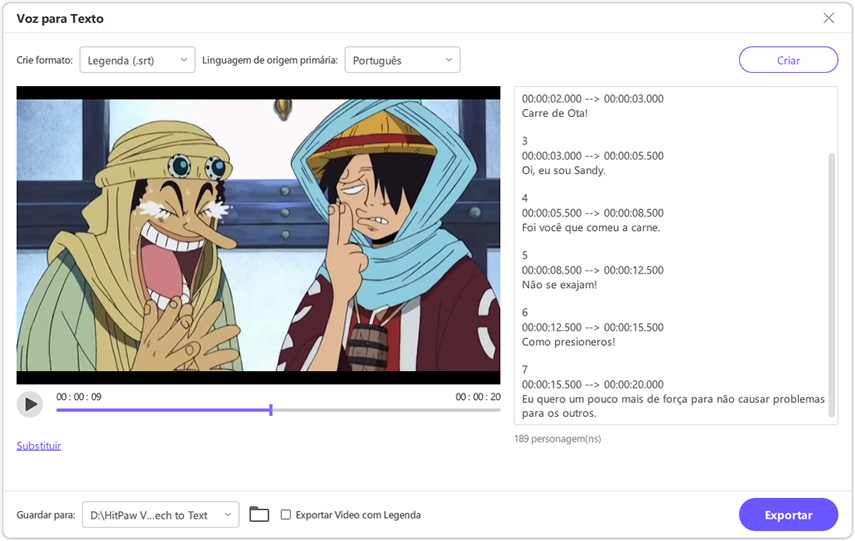
Etapa 7: Visualize e exporte
Quando o reconhecimento de fala for concluído, você poderá visualizar o vídeo para verificar se a conversão do texto está correta. Clique no botão Exportar se tudo estiver bem. Você obterá um arquivo .txt simples ou um arquivo de legenda no formato .srt.
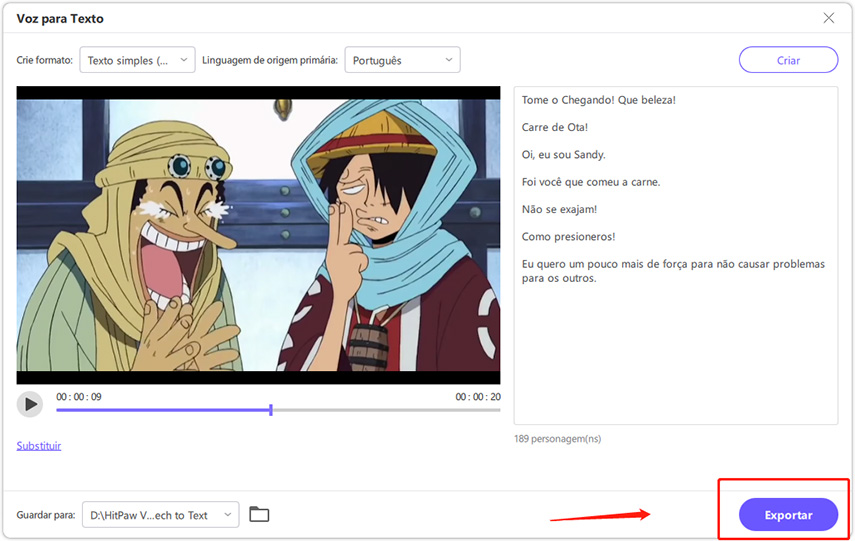
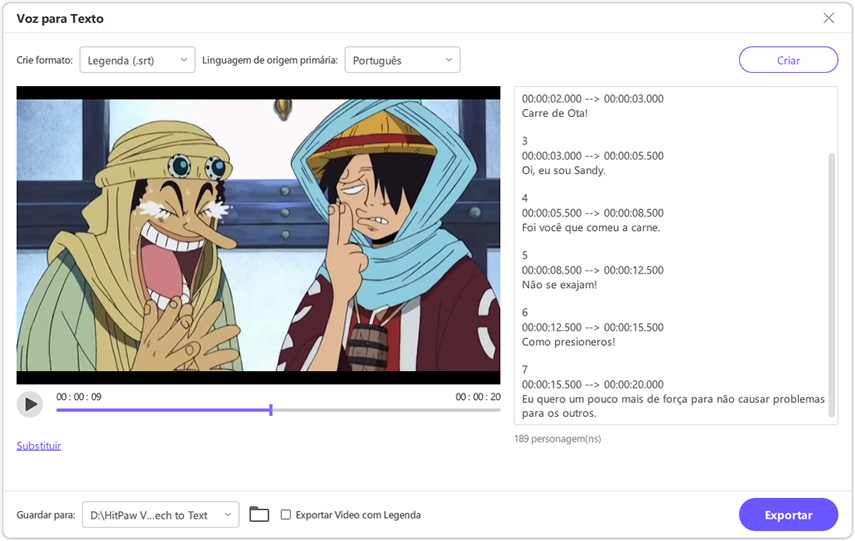
Se você converter vídeo em legendas, poderá marcar a opção "Exportar vídeo com legendas". Assim, você exportará o vídeo com legenda para o computador.



